 打开电脑后,您发现硬盘读取为0字节。这个问题也可能发生在闪存驱动器、文件或文件夹上。当尝试打开0字节的东西时,Windows不会让您打开,反而会显示一条错误信息,提示无法打开。
打开电脑后,您发现硬盘读取为0字节。这个问题也可能发生在闪存驱动器、文件或文件夹上。当尝试打开0字节的东西时,Windows不会让您打开,反而会显示一条错误信息,提示无法打开。
别担心,因为这个问题以前已经多次遇到并解决过。如果你的硬盘显示0字节,请通读本文以了解为什么会出现这情况以及如何解决。
什么是0字节?
字节是一个计量单位,用来告诉你任意文件的大小或驱动器上已占用的数据空间。当显示为0字节时,意味着那里没有数据。对于文件,这意味着文件是空的。对于驱动器,这意味着驱动器是空的。
但是,仅仅因为它说0字节并不意味着文件、文件夹或磁盘实际上是空的。这可能是由于驱动器出现问题造成的读取错误。例如,如果一个文件夹显示为0字节,即使您知道里面有数据,这意味着某处存在问题。
硬盘显示0字节的常见原因
硬盘显示0字节的原因有很多。以下是最常见的一些原因:
| 原因 | 描述 |
| 🦠 恶意软件 | 在这种情况下,一个0字节的病毒可能感染了你的电脑,导致你的文件、文件夹和/或磁盘显示为0字节。通常,可以通过使用杀毒程序扫描你的电脑来解决这个问题。 |
| 💾 文件系统损坏 | 当文件系统损坏时,会阻止电脑启动,并导致你分区的显示为0字节。 |
| 🔌 不当关机 | 如果在电脑完成重要操作之前就被关机,这可能会导致数据和文件系统的损坏。 |
| ❌ 坏扇区 | 硬盘上的少量坏扇区是正常的,但坏扇区突然增加可能表明你的硬盘有潜在问题,从而导致0字节问题。 |
| 🚫 空间不足 | 当然,当没有足够的存储空间来存储任何额外的数据时,磁盘会显示为0字节。在这种情况下,只需删除不需要的数据或升级存储空间即可。 |
如何从显示0字节的驱动器中恢复数据
在修复显示为0字节的硬盘之前,如果硬盘在磁盘管理中显示正确的大小,您应首先恢复目前在其上的任何数据。这可以确保在修复过程中出现问题时,您的数据安全。为此,我们将使用磁盘钻取,因为它允许您创建驱动器的逐字节备份以进行恢复。
这些步骤将指导你如何使用Disk Drill从显示0字节的驱动器中恢复数据:
- 下载并安装 Disk Drill。确保不要将它安装到面临 0 字节问题的同一个驱动器。
- 点击 驱动器备份 。
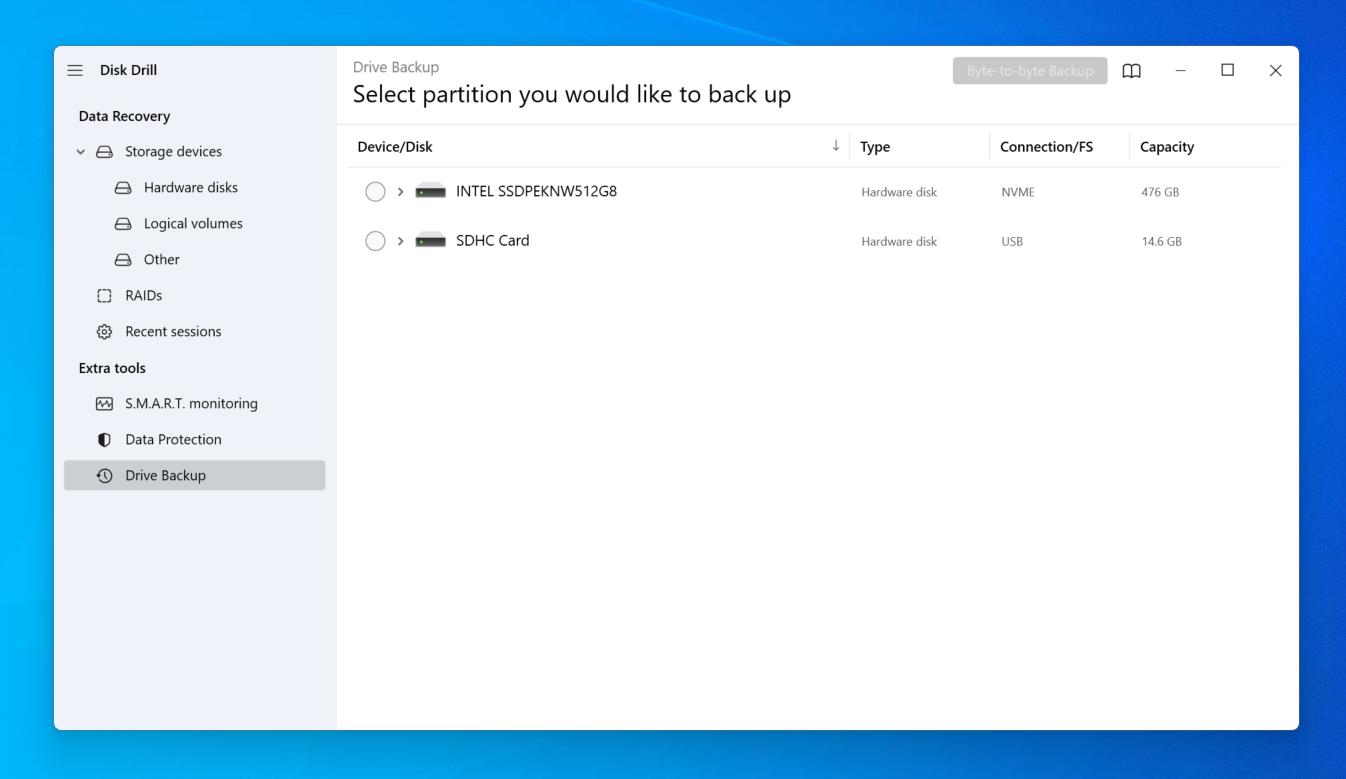
- 选择驱动器并点击 字节备份 。
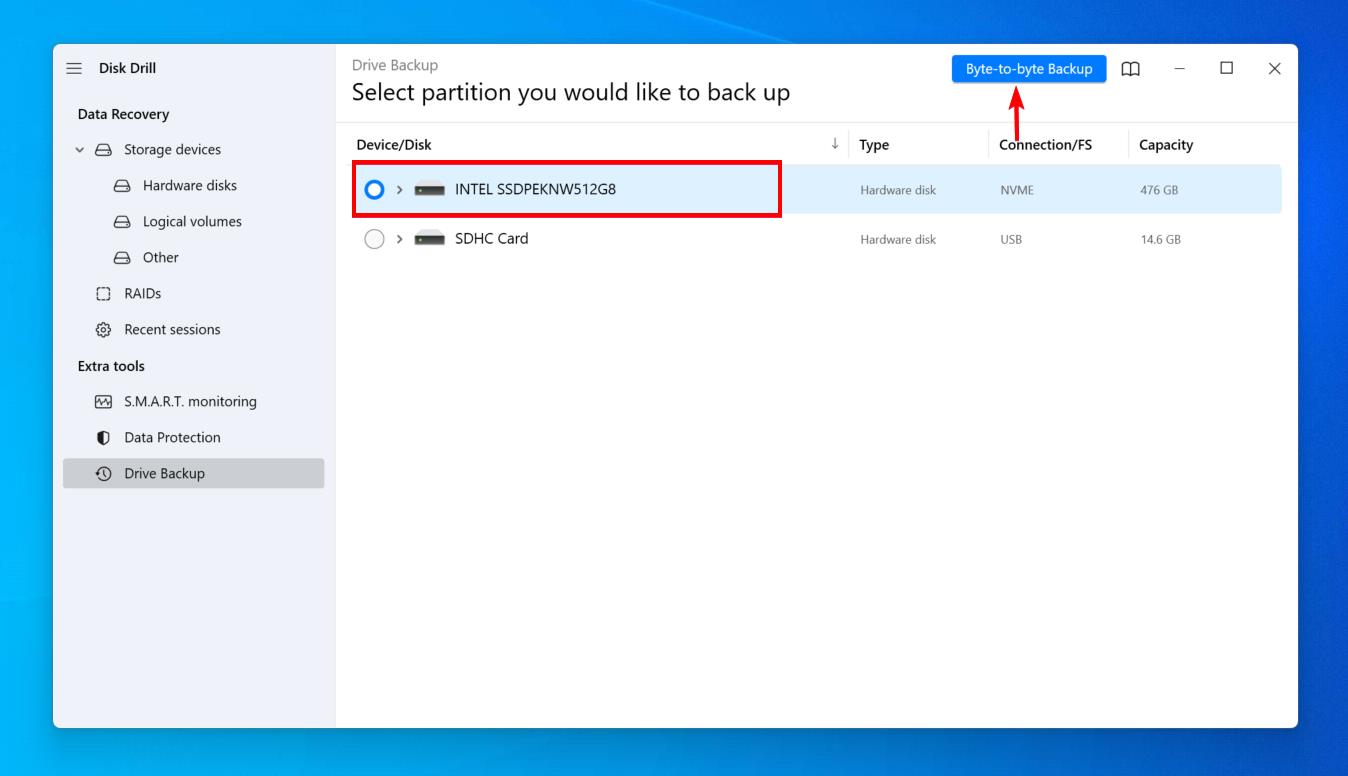
- 为备份命名并指定一个单独物理分区上的输出位置。点击 好的 。完成后点击 完成 。
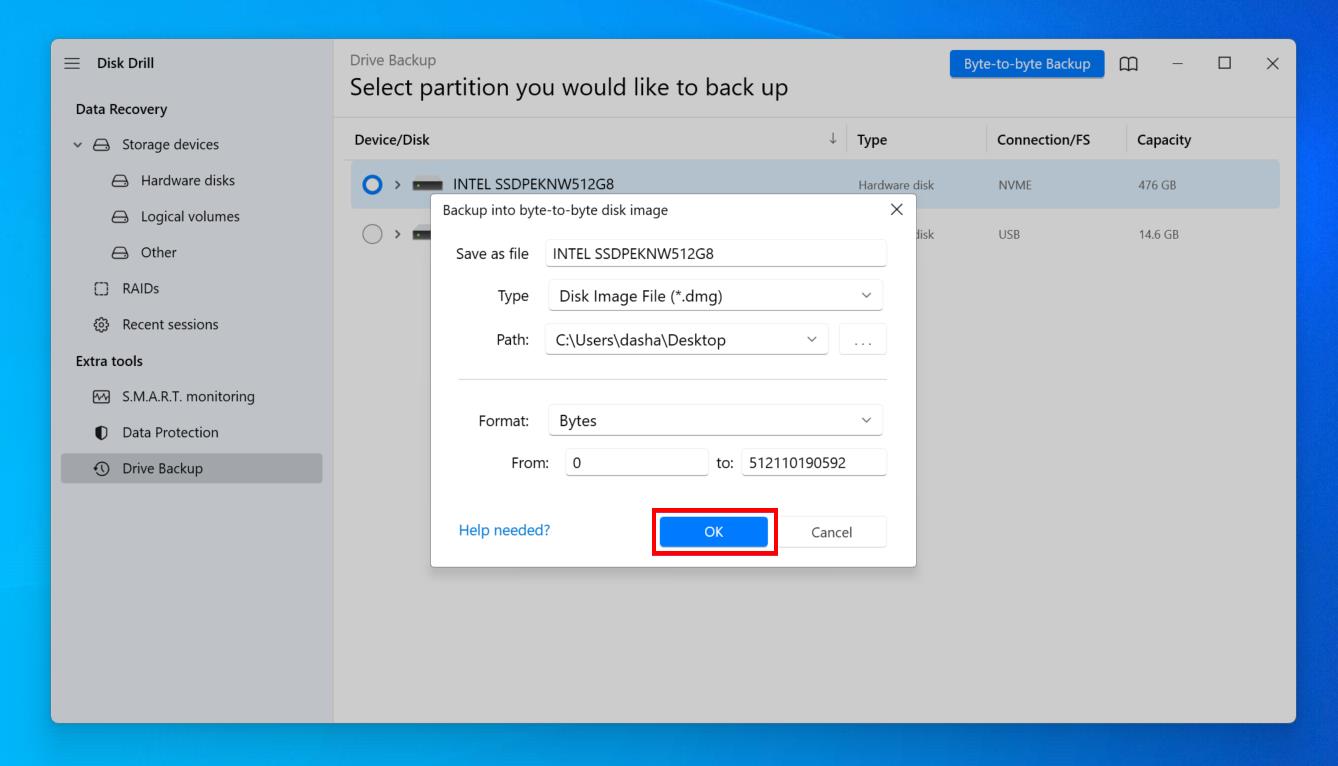
- 返回 存储设备 部分,然后点击 附加磁盘映像 。附上你刚刚创建的镜像。
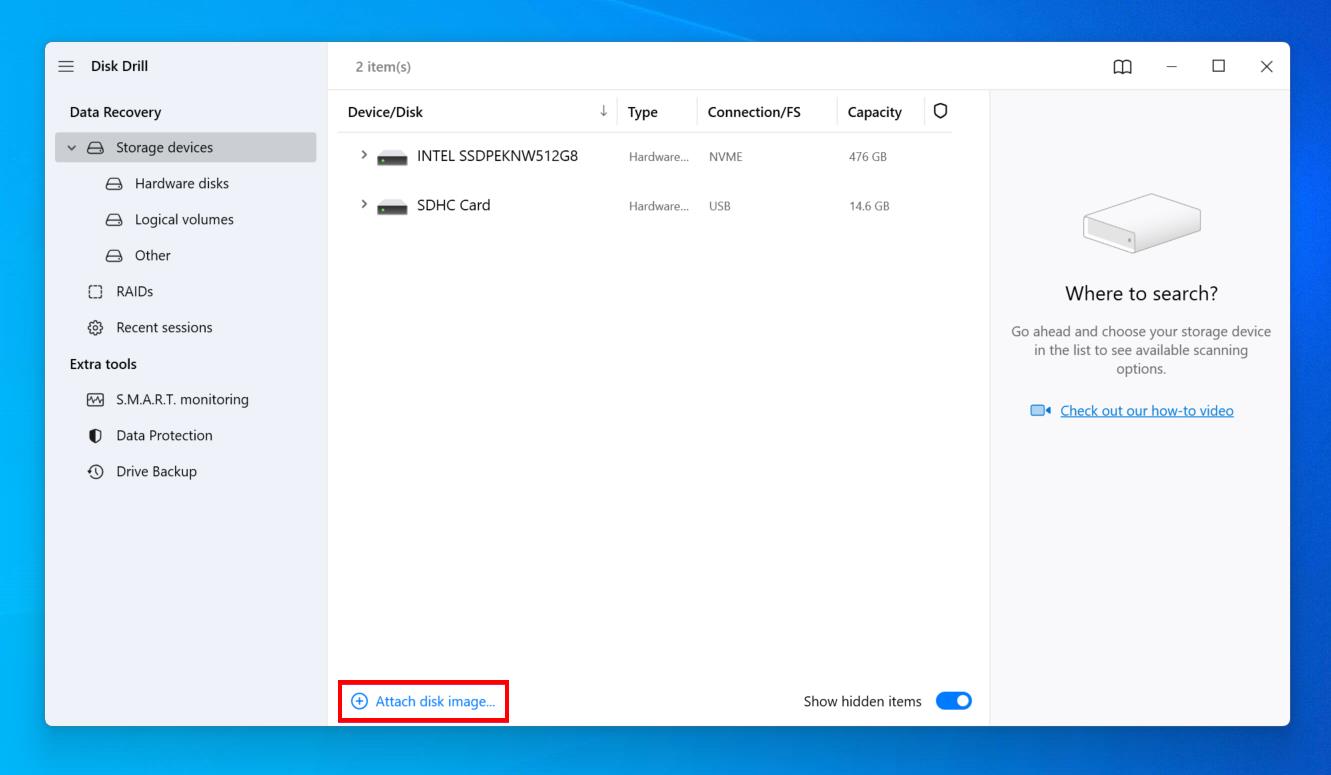
- 选择备份镜像,然后点击 搜索丢失的数据 。
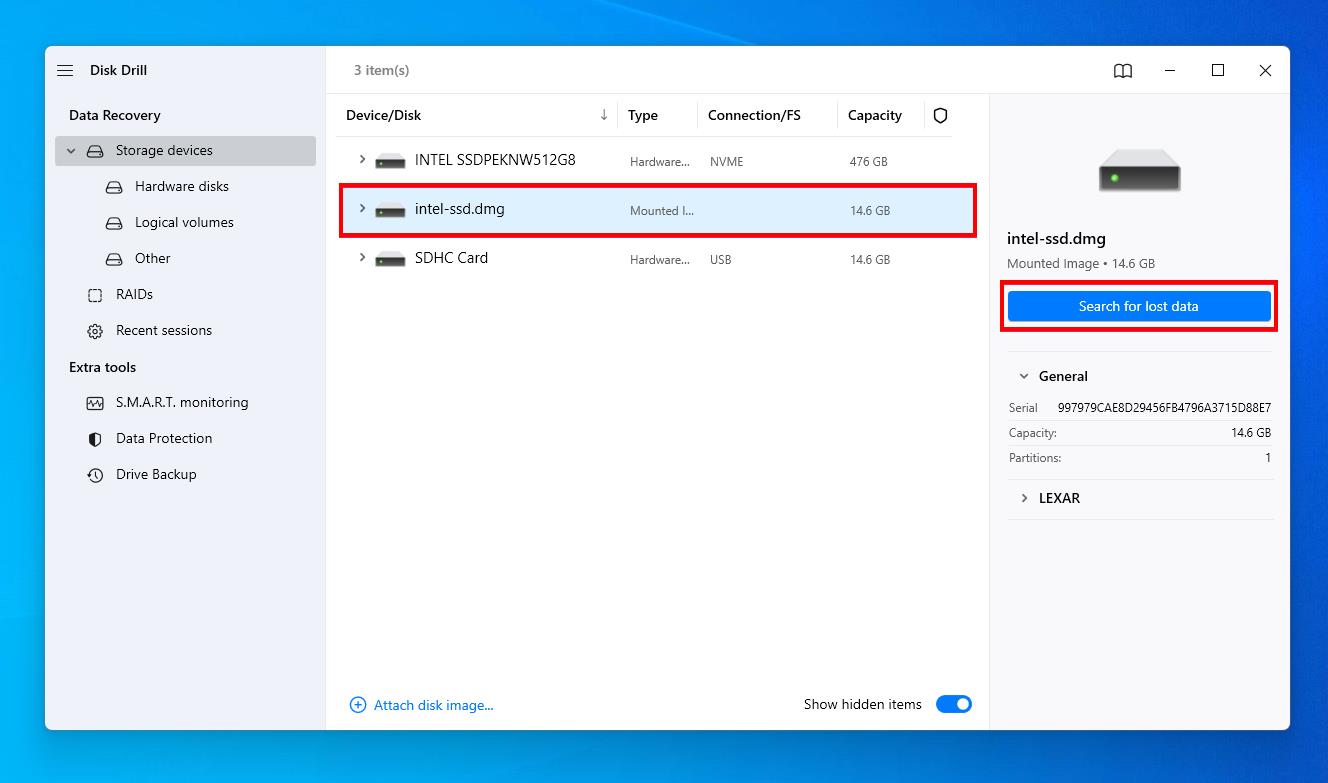
- 扫描完成后点击 查看找到的项目 。
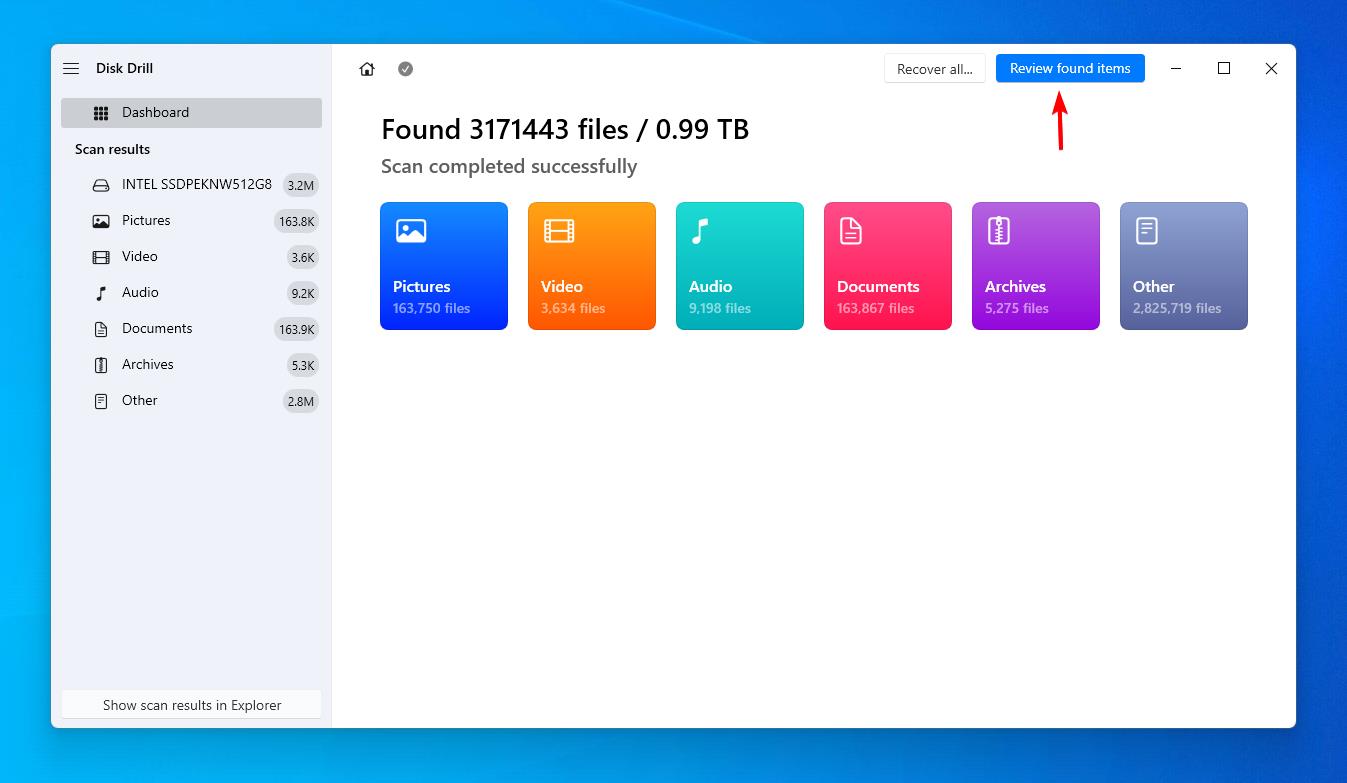
- 选择你想恢复的文件并点击 恢复 。注意 恢复几率 列,以便查看每个文件的恢复几率。

- 选择一个不在同一问题磁盘上的输出位置。点击 下一步 。
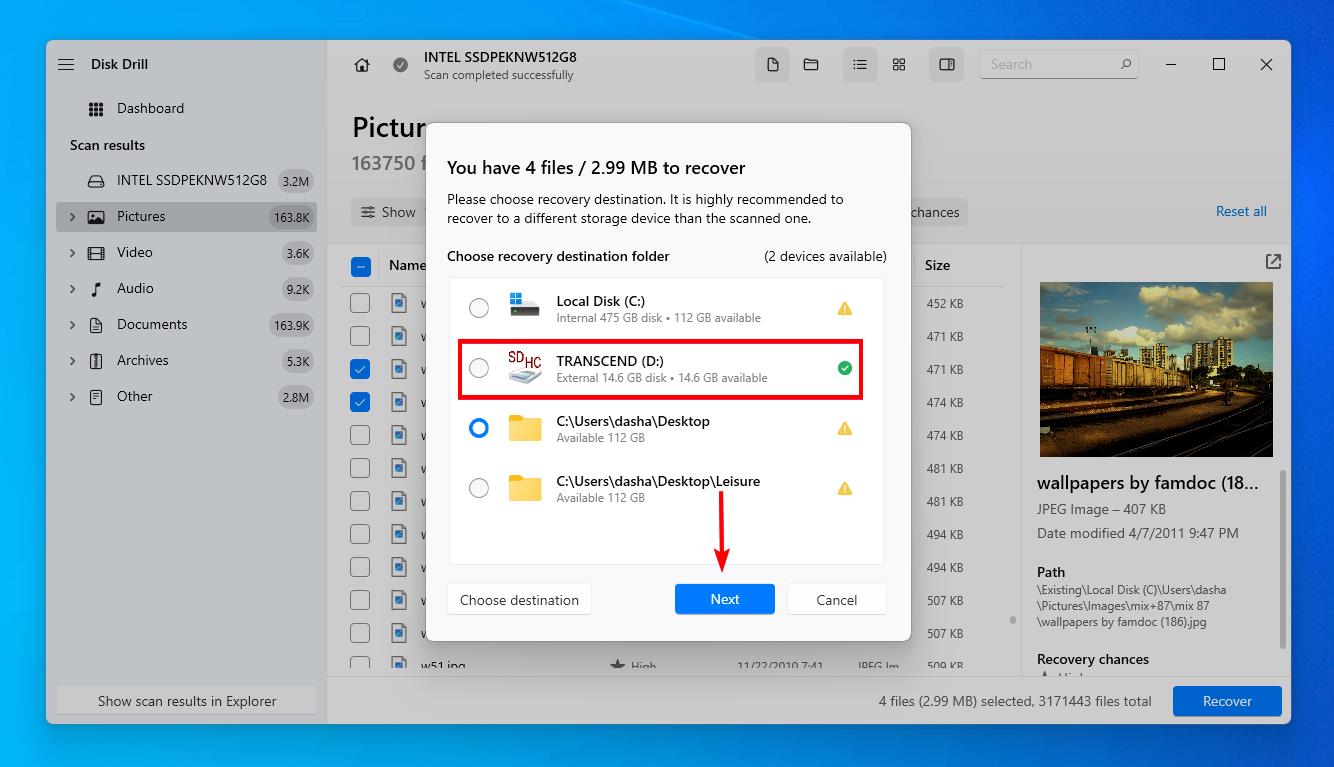
如何解决0字节问题
现在您的数据已安全,让我们来看一下几种修复0字节问题的方法。
方法 1:尝试其他端口或计算机
首先,您应该隔离问题所在。这个问题肯定有可能是由计算机的硬件引起的,比如一个 损坏的硬盘电源连接器。
为确保问题定位在您的硬盘,您可以考虑将硬盘取出并连接到另一台机器进行测试。如果问题仍然存在,那么您可以确定问题出在硬盘上。
方法二:使用CheckDisk修复驱动器
如果您的文件夹之一显示 磁盘上的大小:0 字节 ,这可能与您的文件系统有关。CheckDisk 是一种Windows修复工具,可以扫描您的驱动器以查找与文件系统相关的错误并解决它们。即使它无法修复您的特定问题,它也可能会为您提供更多有关问题原因的信息。
按照以下步骤使用CheckDisk修复驱动器:
- 右键单击 开始 并选择 Windows PowerShell (管理员) 。
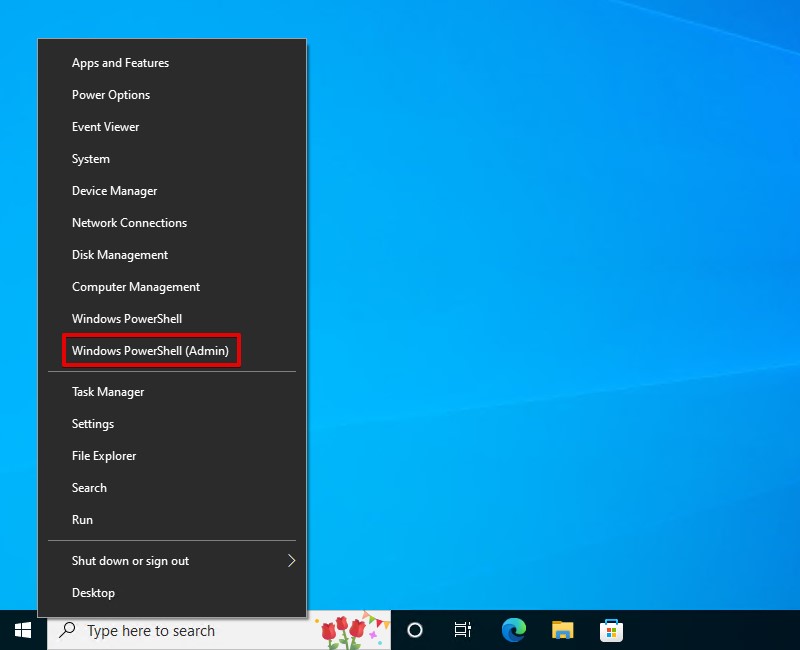
- 输入
chkdsk F: /f /r。用您自己的驱动器号替换 F: 。按 输入。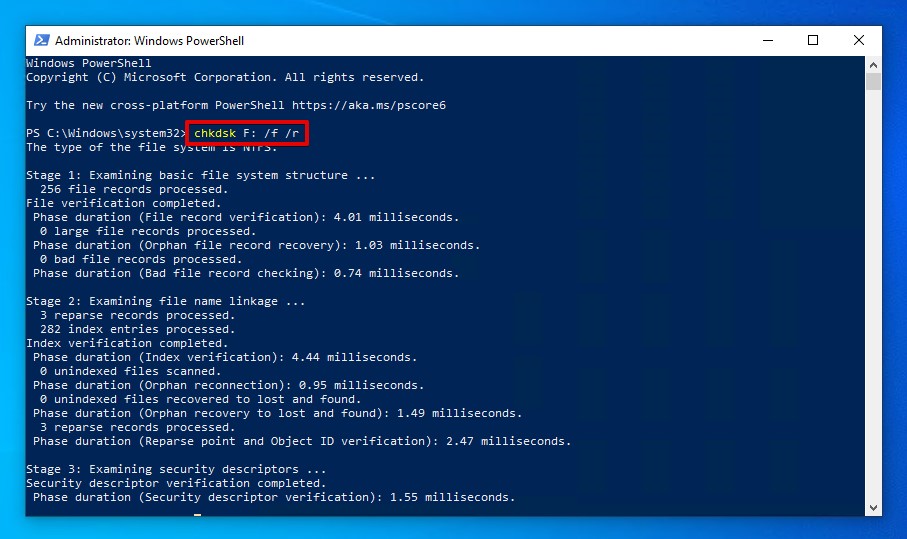
方法 3:用TestDisk修复
如果您的分区显示为 0 字节,请确认 diskpart 也显示为 0。如果是这样,可能是分区已损坏。幸运的是,使用 测试磁盘,我们可以将整个分区恢复到原来的状态。
这些步骤将指导你使用TestDisk恢复丢失或损坏的分区:
- 下载 解压 TestDisk 文件的内容。打开 testdisk_win 。
- 在 创建 选项上按 输入。
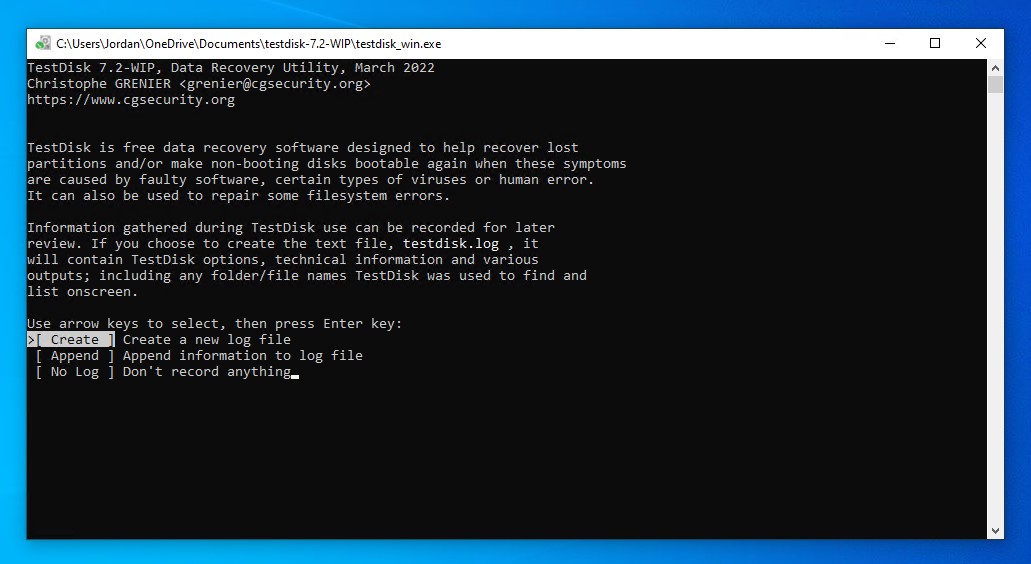
- 选中要恢复分区的磁盘,然后按 输入 继续。
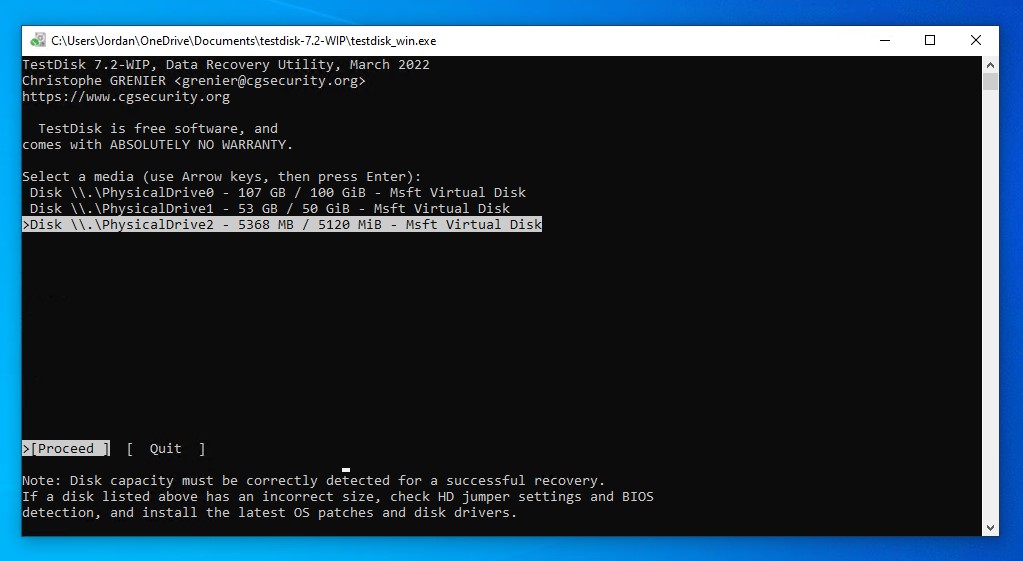
- 选择你的分区表类型。 TestDisk 通常会自动检测到这一点。
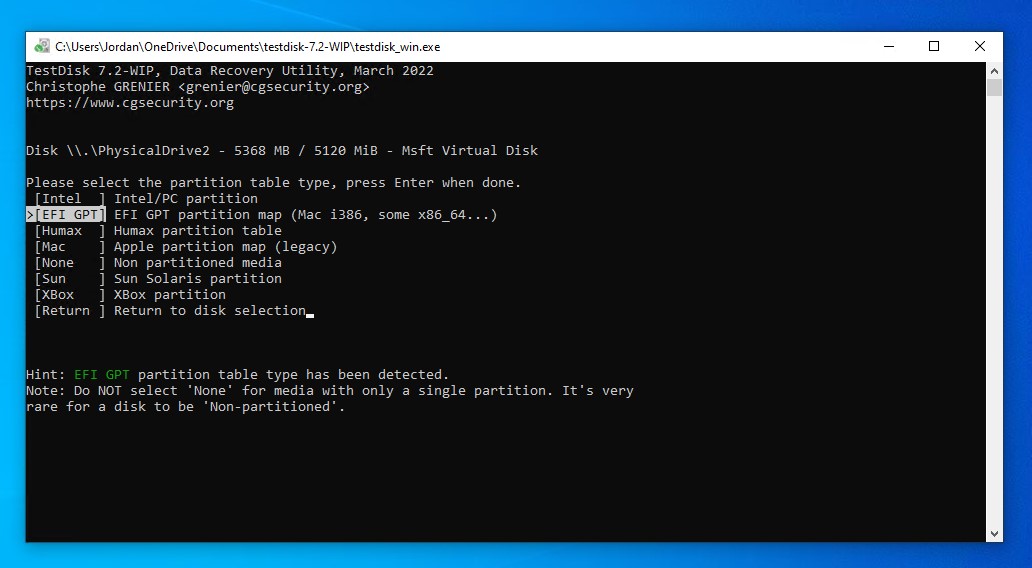
- 在 分析 选项上按 输入。
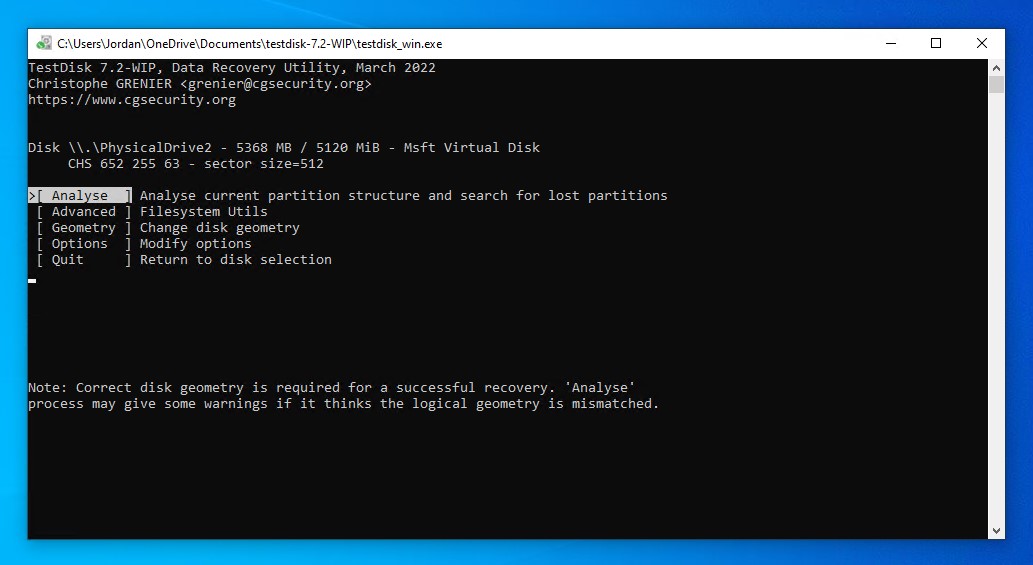
- 再次按 输入 以开始快速搜索。
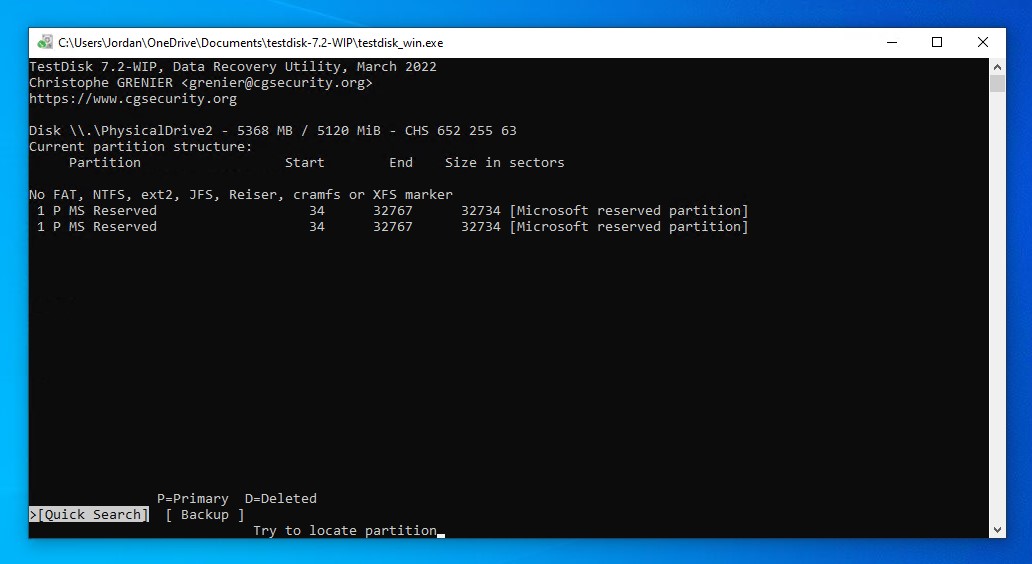
- 在发现的分区上按 输入。
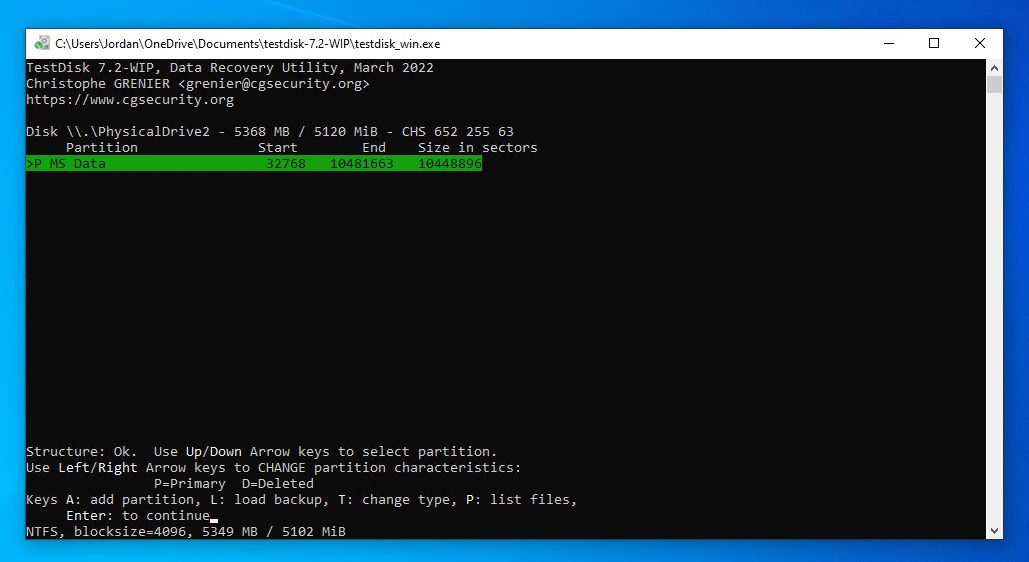
- 移到 写 选项,然后按 输入。
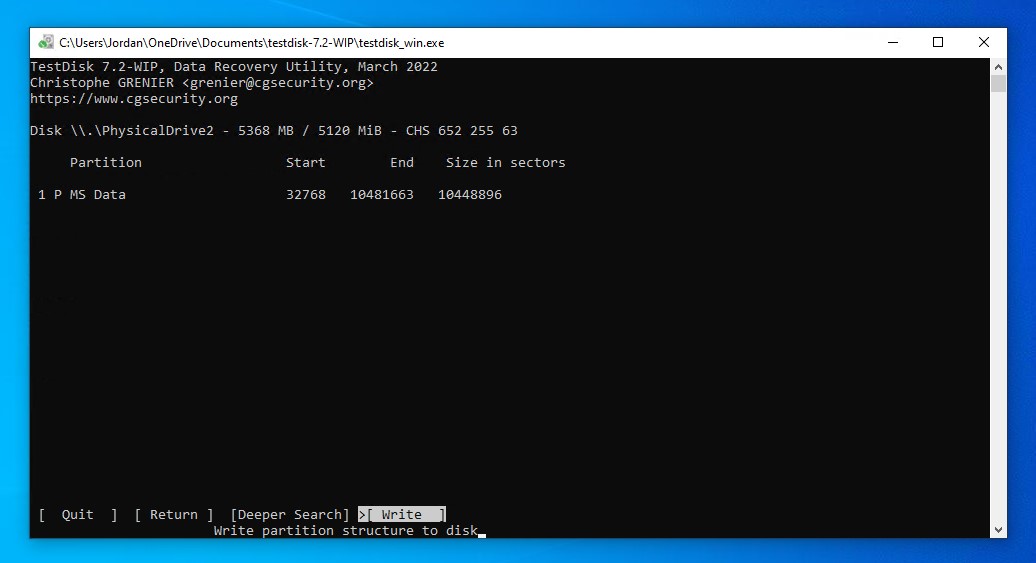
- 按 Y 确认。
方法 4:修复损坏的MBR
一个损坏的MBR(主引导记录)可能是导致您的硬盘空间显示不正确的原因。修复它将确保引导记录包含与您的驱动器相关的所有正确信息。
要修复损坏的MBR,您需要一个Windows安装DVD或一个可启动的恢复USB。按照以下步骤修复损坏的MBR:
- 引导进入Windows安装环境。
- 点击 修理电脑 .
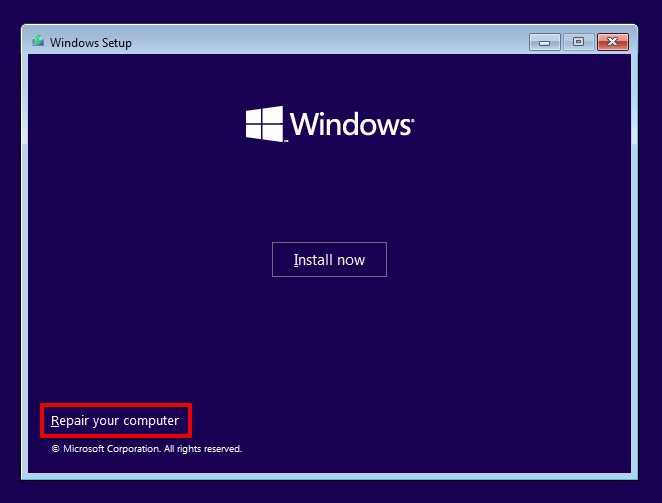
- 点击 故障排除 .
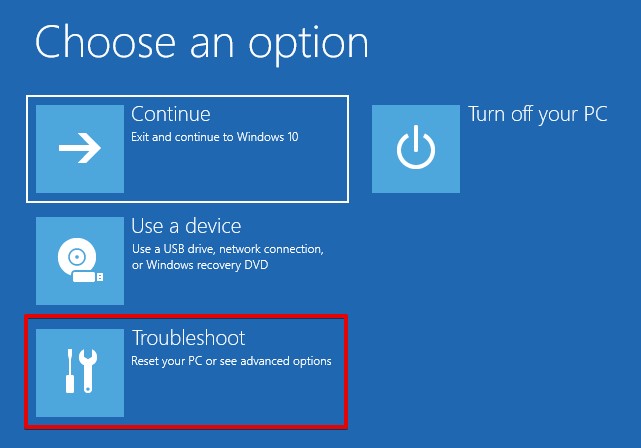
- 点击 命令提示符 .
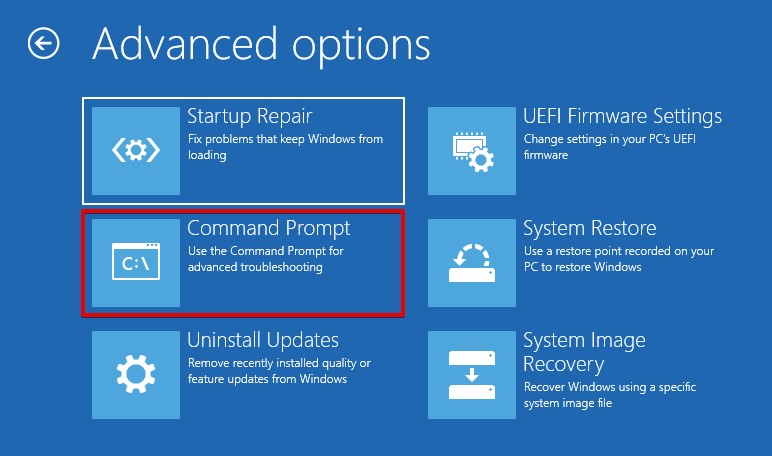
- 输入
bootrec /FixMbr并按 输入.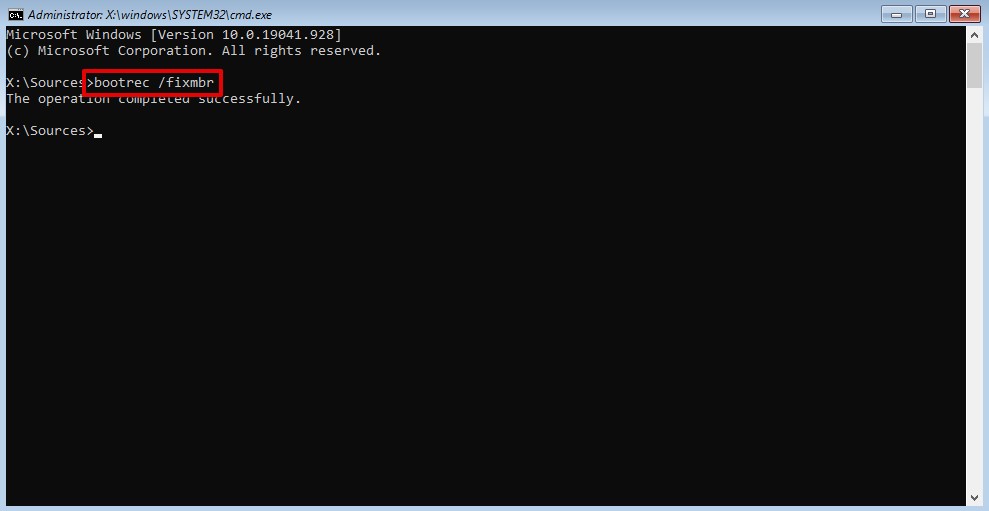
- 输入
bootrec /FixBoot并按 输入.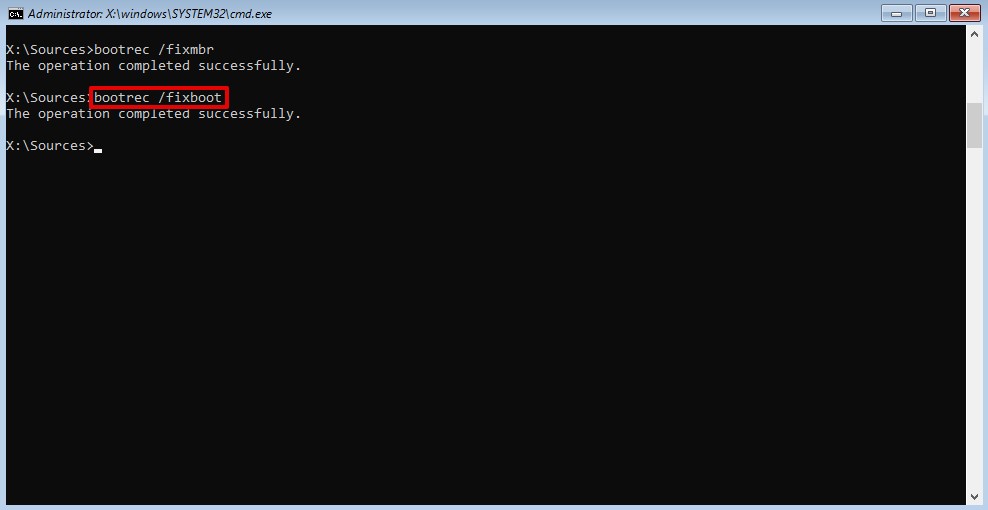
- 输入
bootrec /ScanOs并按 输入.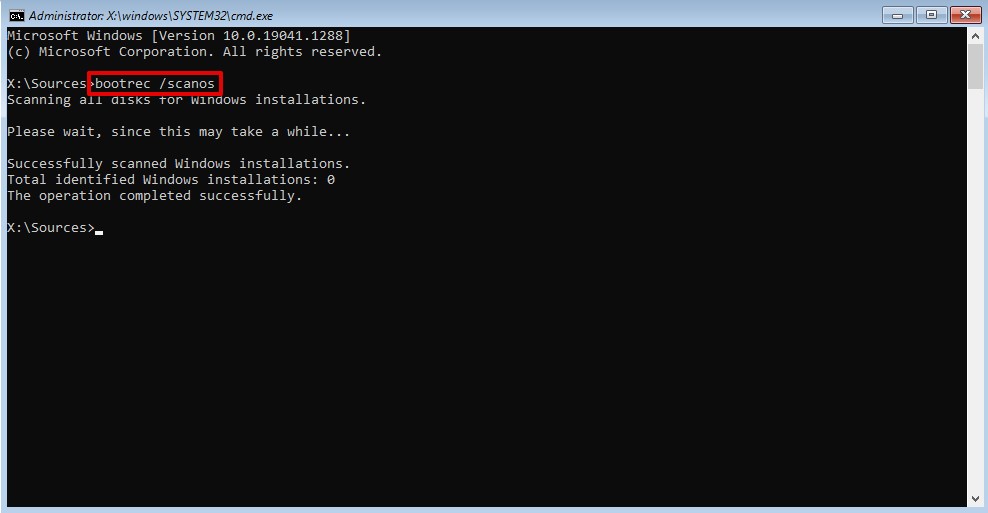
- 输入
bootrec /RebuildBcd并按 输入.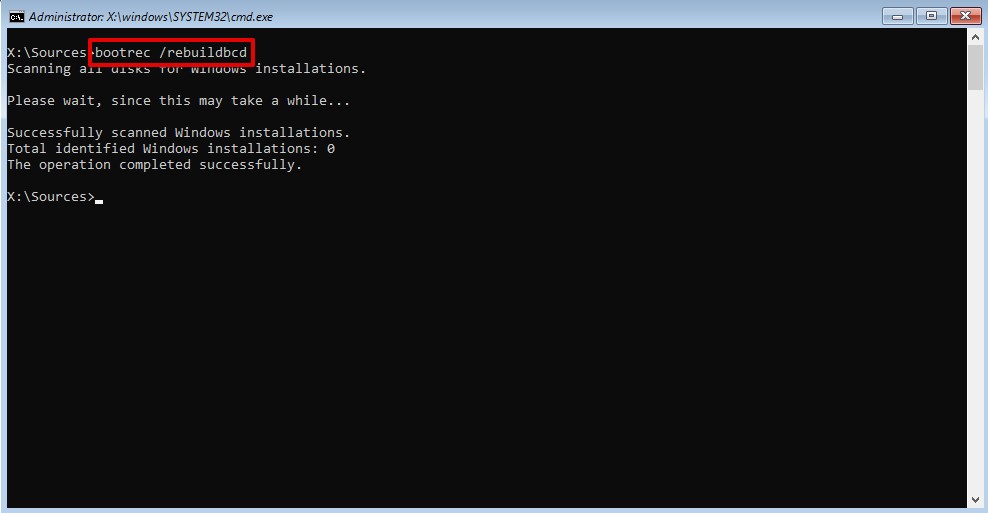
- 正常重启计算机并检查磁盘是否仍然显示0字节。
方法五:使用格式解决
格式化驱动器就像执行出厂重置。这是修复故障硬盘的常用方法。格式化驱动器将删除当前所有数据,但也可以解决与当前文件系统相关的任何问题。
以下说明将指导您完成驱动器的格式化:
- 右键单击 开始 并选择 磁盘管理 。
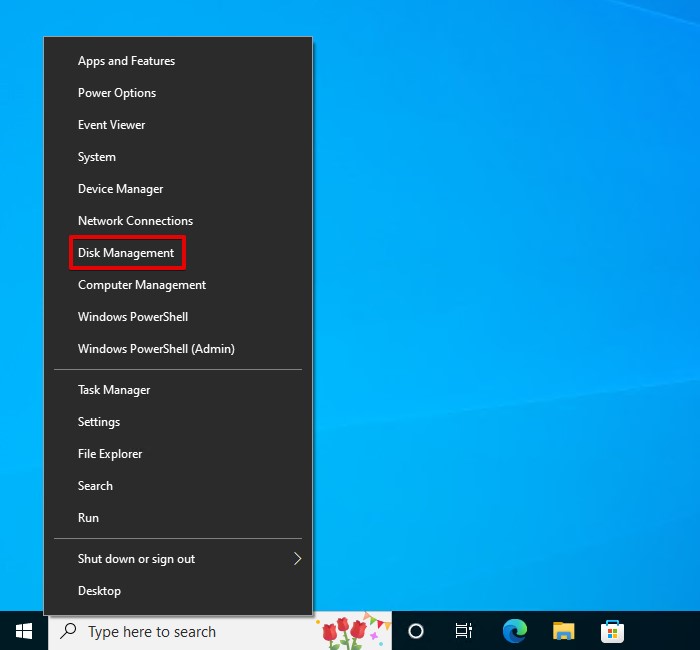
- 右键单击显示 0 字节的驱动器分区,然后单击 格式 。
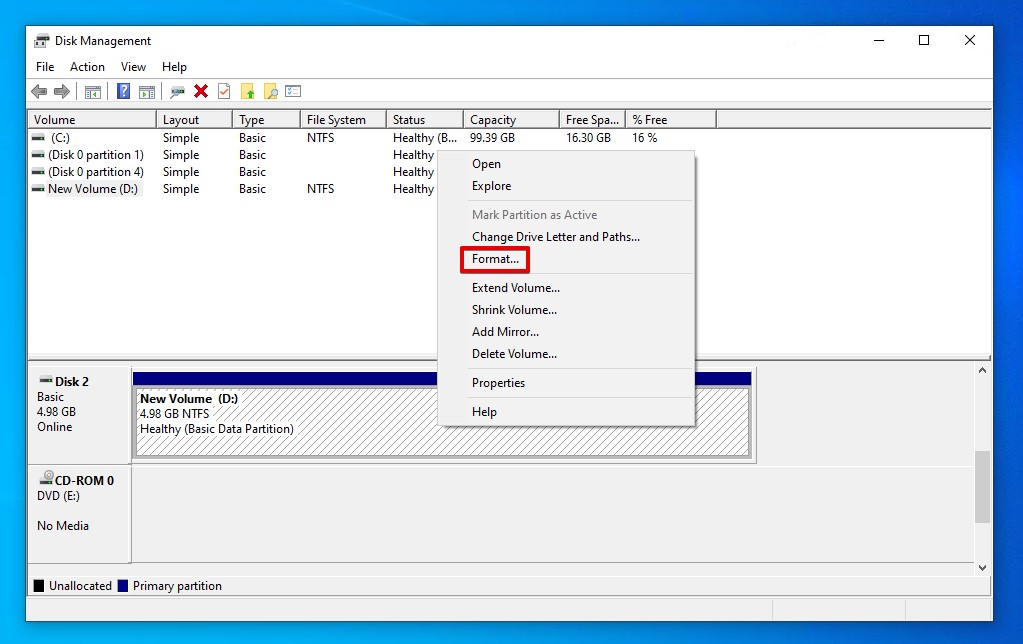
- 提供名称和文件系统。确保选中 执行快速格式化 ,然后单击 好的 。
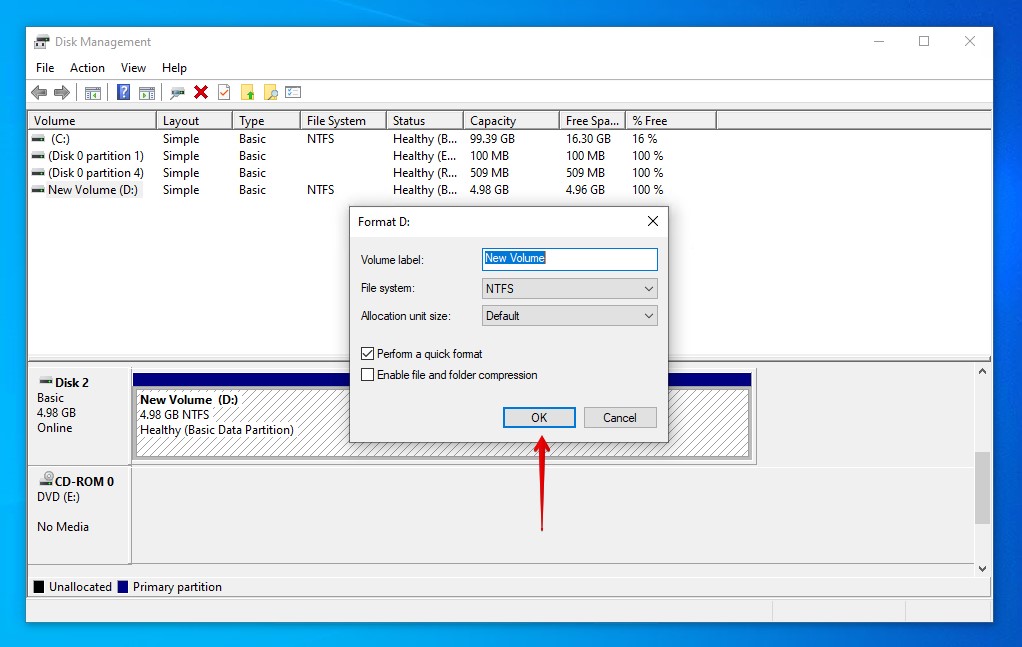
- 再次单击 好的 以确认。




